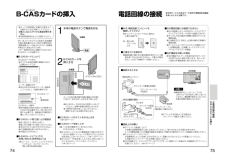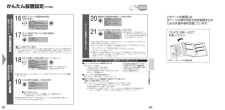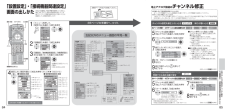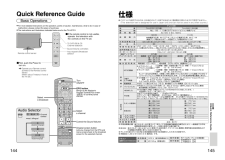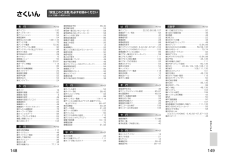-2

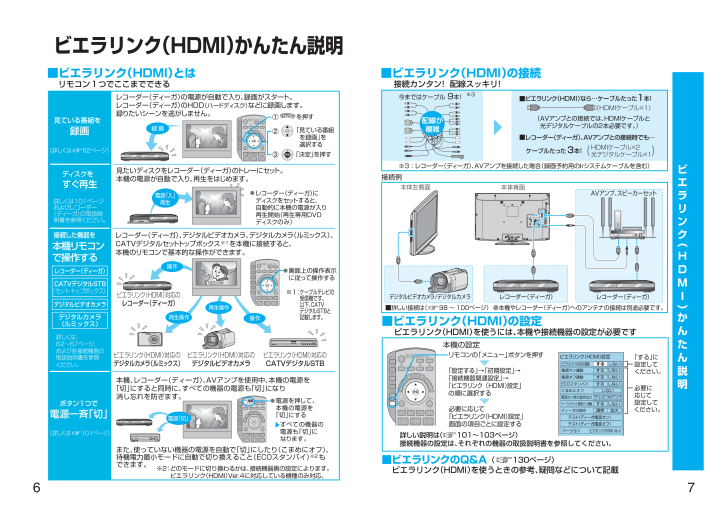
4 / 75 ページ
現在のページURL
6画面上の操作表示に従って操作する見ている番組を 録画ディスクをすぐ再生■ビエラリンク(HDMI)とはリモコン1つでここまでできる 電源を押して、本機の電源を「切」にするすべての機器の電源も「切」になります。本機、レコーダー(ディーガ)、AVアンプを使用中、本機の電源を「切」にすると同時に、すべての機器の電源も「切」になり消し忘れを防ぎます。また、使っていない機器の電源を自動で「切」にしたり(こまめにオフ)、待機電力最小モードに自動で切り換えること(ECOスタンバイ) もできます。見たいディスクをレコーダー(ディーガ)のトレーにセット。本機の電源が自動で入り、再生をはじめます。を押す「決定」を押すレコーダー(ディーガ)の電源が自動で入り、録画がスタート。レコーダー(ディーガ)のHDD(ハードディスク) などに録画します。録りたいシーンを逃がしません。 電源「入」再生レコーダー(ディーガ)にディスクをセットすると、自動的に本機の電源が入り再生開始(再生専用DVDディスクのみ)ボタン1つで電源一斉「切」(詳しくは 101ページ)詳しくは101ページおよびレコーダー(ディーガ)の取扱説明書を参照ください。(詳しくは 62ページ)詳しくは、62~67ページ、および各接続機器の取扱説明書を参照ください。接続した機器を本機リモコンで操作するCATVデジタルSTB(セットトップボックス)デジタルビデオカメラデジタルカメラ(ルミックス)レコーダー(ディーガ)※1操作再生操作再生操作操作※1: ケーブルテレビの※2:どのモードに切り換わるかは、接続機器側の設定によります。 ビエラリンク(HDMI)Ver.4に対応している機種のみ対応。 受信機です。 以下、CATV デジタルSTBと 記載します。ビエラリンク(HDMI)かんたん説明配線が複雑録画電源「切」「見ている番組 を録画」を 選択するレコーダー(ディーガ)、デジタルビデオカメラ、デジタルカメラ(ルミックス)、CATVデジタルセットトップボックス を本機に接続すると、本機のリモコンで基本的な操作ができます。ビエラリンク(HDMI)対応のデジタルビデオカメラビエラリンク(HDMI)対応のデジタルカメラ(ルミックス)レコーダー(ディーガ)ビエラリンク(HDMI)対応のCATVデジタルSTBビエラリンク(HDMI)対応の※2P002-011_L37_32G1_TV.indd 5P002-011_L37_32G1_TV.indd 5 2008/12/10 9:38:507■詳しい接続は( 98 ~ 100ページ) ●本機やレコーダー(ディーガ)へのアンテナの接続は別途必要です。ラエビンリ︵クIMDHか︶説んたん明配線が複雑■ビエラリンク(HDMI)の接続接続カンタン! 配線スッキリ!※3:レコーダー(ディーガ)、AVアンプを接続した場合(録画予約用のIrシステムケーブルを含む)デジタルビデオカメラ/デジタルカメラ レコーダー(ディーガ)レコーダー(ディーガ)AVアンプ、スピーカーセット■ビエラリンク(HDMI)の設定 ビエラリンク(HDMI)を使うには、本機や接続機器の設定が必要です本機の設定 接続機器の設定は、それぞれの機器の取扱説明書を参照してください。 必要に応じて「ビエラリンク(HDMI)設定」画面の項目ごとに設定するリモコンの「メニュー」ボタンを押す「設定する 」→「 初期設定 」→「接続機器関連設定」 →「ビエラリンク(HDMI)設定 」の順に選択する ■ビエラリンクのQ&A( 130ページ)ビエラリンク(HDMI)を使うときの参考、疑問などについて記載「する」に設定してください。必要に応じて設定してください。詳しい説明は( 101~103ページ) 今まではケーブル 9 本!※3(HDMIケーブル×1)■■レコーダー(ディーガ)、AVアンプとの接続時でも⋯(AVアンプとの接続では、 HDMIケーブルと光デジタルケーブルの2本必要です。)ビエラリンク(HDMI)なら⋯ケーブルたった 1 本!ケーブルたった3 本!( )HDMIケーブル×2光デジタルケーブル×1ビエラリンク(HDMI)設定するしない電源オン連動するしない電源オフ連動するしないECOスタンバイ通常拡大ディーガの操作するしないケーブルテレビ電源オン連動テレビAVアンプ電源オン時の音声出力しないこまめにオフするしないビエラリンク(HDMI)制御テスト(ディーガ電源オン)テスト(ディーガ電源オフ)ビエラリンク(HDMI)Ver.4 バージョン本体背面接続例本体左側面P002-011_L37_32G1_TV.indd 6P002-011_L37_32G1_TV.indd 6 2008/11/28 21:48:03Refine_08-11-28 22:05:45Refine_L37_32G1_TV_007.p1.pdfRefine_08-12-10 09:46:02Refine_L37_32G1_TV_006.p1.pdf4 09-01-07 11:26:46B484008_TH-L37_32G1_TV
参考になったと評価  64人が参考になったと評価しています。
64人が参考になったと評価しています。
このマニュアルの目次
-
1 .●付属品の品番は予告なく変更する場合があります。(...●付属品の品番は予告なく変更する場合があります。(上記品番と実物の品番が異なる場合があります。)●付属品を紛失された場合は、お買い上げの販売店へ上記品番でご注文ください。(サービスルート扱い)S0109-1019設置や接続の前に、まず付属品をお確かめください。〈 〉は個数です。●イヤホン・ヘッドホン、DVDレコーダーなどの接続コード類、Irシステムケーブル、アンテナ接続用の同軸ケーブルなどは別売です。付属品裏面0000 0000 0000 0000 0000表面〒571-8504 大阪府門真市松生町1番15...
-
2 .2左側面/727475●●設置/接続こんなことがし...2左側面/727475●●設置/接続こんなことがしたいビエラリンク(HDMI)やIrシステムを使うとかんたんに録画設定ができますビエラリンク(HDMI)かんたん説明( 6、 7ページ)(SDメモリーカード)地上アナログ放送の番組表を見る場合も衛星アンテナの接続が必要です。(ケーブルテレビの場合も衛星アンテナの接続が必要です )衛星アンテナ見たい番組のチャンネルが一目でわかるわ番組表から選ぶだけだからカンタンね見 るBS・CS・地上デジタル地上アナログ予約する録画する再生するテレビを見たい番組表※を使いた...
-
3 .4ふだん使うとき●「設置/接続」「設定」はお済みで...4ふだん使うとき●「設置/接続」「設定」はお済みですか?( 2、3ページ)● ビエラリンク(HDMI)かんたん説明(6、7ページ)接続と設定について必要なとき● 引っ越しなどで受信地域が変わるときは(チャンネル設定) (地域設定)● 番組表が映らないときは (番組表設定)● アンテナを調整するときは (受信設定)もくじ詳しい説明は「電子説明書」をご覧ください。(◆の項目は除く)※ 「電子説明書」の使いかたは(16~19ページ)テレビを見る◆本機で楽しめる放送 ·······················...
-
4 .6画面上の操作表示に従って操作する見ている番組を ...6画面上の操作表示に従って操作する見ている番組を 録画ディスクをすぐ再生■ビエラリンク(HDMI)とはリモコン1つでここまでできる 電源を押して、本機の電源を「切」にするすべての機器の電源も「切」になります。本機、レコーダー(ディーガ)、AVアンプを使用中、本機の電源を「切」にすると同時に、すべての機器の電源も「切」になり消し忘れを防ぎます。また、使っていない機器の電源を自動で「切」にしたり(こまめにオフ)、待機電力最小モードに自動で切り換えること(ECOスタンバイ) もできます。見たいディスクをレコ...
-
5 .8設置について■本機(スタンド付)の設置● テレビ...8設置について■本機(スタンド付)の設置● テレビ本体を左右いっぱいに回転しても、テレビ台などからはみ出さないように設置し、回転範囲内に手や物を置かないでください。● スタンドをご使用の際は、回転時に電源コードや接続コードが断線しないように、余裕をもって配線してください。お願い液晶パネル面(上から見た図)ローボードや棚、ラックなどに設置した後でも、左右に角度を変えられます。見やすい角度に合わせてお使いください。P002-011_L37_32G1_TV.indd 7 2008/11/28 17:36:...
-
6 .10ご使用の前に安全のため、必ず転倒・落下防止処置...10ご使用の前に安全のため、必ず転倒・落下防止処置をしてください地震の場合などに倒れる恐れがあります。必ず、転倒・落下防止処置をしてください。※ 本欄の内容は、地震などでの転倒・落下によるけがなどの危害を軽減するためのものであり、すべての地震などに対してその効果を保証するものではありません。転倒・落下防止部品の取り付け方法は、下記をご覧ください。お願い●ひもやワイヤーは、本体が回転できるように取り付けてください。ケーブル配線処理について本体背面にクランパーを使ってアンテナ線、接続コードを束ねてください。お願...
-
7 .12各部のはたらきリモコンリモコンに液状のものをか...12各部のはたらきリモコンリモコンに液状のものをかけないでください。リモコンを落とさないでください。本体のリモコン受信部とリモコンの間に障害物を置かないでください。本体のリモコン受信部に直射日光や蛍光灯などの強い光を当てないでください。チャンネルを順送りで選ぶメニュー画面などからテレビ放送の画面に戻る3桁チャンネル番号を入力して選局するとき押すと、選んだ放送を示す放送切換ボタンが点滅します。放送のチャンネルを選ぶ数字や文字入力を行う本機の使いかたなどを知りたいとき( 16ページ)アクトビラを使うとき( ...
-
8 .14各 部のはたらき 本体前面 (イラストはTH...14各 部のはたらき 本体前面 (イラストはTH-L37G1) 明るさセンサー ● 明るさオート「オン」のときに、まわりの明るさに応じて見やすい映像に自動調整するための受光部 ● 明るさセンサーの前に物などを置かないでください。正常に動作しなくなる場合があります。電源ランプ ● リモコンで 、 電源 「入」 →緑色 本体の電源ボタンは右側面にあります。(説明は下記の「本体右側面」参照)● リモコンで 、 電源 「切」 →赤色 ● 本体で、電源「切」→消灯 ・電源オン連動「する」設定中 ...
-
9 .16■本機は電子説明書(VIERA操作ガイド)を内...16■本機は電子説明書(VIERA操作ガイド)を内蔵しています。テレビの操作がわからないとき、 を押すだけで、取扱説明書の内容を画面で見ることができます。ビ エ ラトップページから、見たい情報を探す( 右ページ)●音声ガイドを止めたいときは( 右ページ)●実際の操作中、今の操作説明を見る( 18ページ)●紙の説明書のさらに詳しい説明を見る( 19ページ)●●■電子説明書のトップページと1つ下のページでは、音声ガイドで 説明書の使いかたを案内します。電子説明書を見て、すぐに実際の操作を...
-
10 .18電子説明書の使いかた (つづき)例:画質調整の...18電子説明書の使いかた (つづき)例:画質調整の説明説明を見て実際に操作してみる●テレビ画面上の「実際にやってみる」ボタンを選んで決定すると、実際の操作画面に切り換わります。電子説明書(VIERA操作ガイド)を見て、実際に操作してみたいときは●リモコンの を押すと、今の画面に関連した説明を表示します。●■ガイドマークについて本書の説明中に右のマークがある操作をしているときに を押すと、今の操作に関連した説明を表示します。を押す番組表に関連した説明操作がわからなくなったとき例:番組表を出し...
-
11 .20本機で楽しめる放送BSデジタル●放送衛星(Br...20本機で楽しめる放送BSデジタル●放送衛星(Broadcasting Satellite)を使って行う放送で ハイビジョン放送やデータ放送が特長です。 BS日テレ、BS朝日、BS-i、BSジャパン、BSフジなどは 無料放送を行っています。WOWOW(ワウワウ)などの 有料放送は加入申し込みと契約が必要です。※ 本機では、BSアナログ放送は受信できません。地上アナログ●従来からのVHF・UHF放送のことです。(2009年1月現在)●地上アナログ放送は、2011年7月に終了することが国の方針として決定されてい...
-
12 .22テレビを見る詳しい説明は電子説明書でご覧になれ...22テレビを見る詳しい説明は電子説明書でご覧になれます。手順ボタン選局 順送り選局テレビ放送を見る画面表示タイトルなどを表示する元の画面テレビ放送の画面に戻る番組内容見ている番組の内容を見る戻 る一つ前の画面に戻る入力切換ビデオやDVDを見るパソコンを使うで放送の種類を選ぶ切り換えたい入力を選び決定パソコンの場合は、PCの項目を選び決定 を押すを押すを押すを押すを押す●「入力切換」を数回押して切り換えることもできます。 (数秒後、自動的に一覧表示が消えます)●数字ボタンを押して、直接選ぶこともできます。「...
-
13 .24手順●●タイマー機能を使う項目を選び決定「オフ...24手順●●タイマー機能を使う項目を選び決定「オフタイマー」を選び決定項目を選び設定する「オンタイマー」を選び決定タイマーで自動的に電源を切るオフタイマータイマーで自動的に電源を入れるオンタイマーを押す手順ネットで使い方ガイドを使う「ネットで使い方ガイド」を使うネットで使い方ガイドを押すネットワークの接続と設定( ネットワーク編)「ネットで使い方ガイド」を選び決定→ネットで使い方ガイドの 画面を表示します(2009年1月現在)まずご確認くださいビエラリンク(HDMI)対応の接続機器や記録されたSDメモリ...
-
14 .26手順手順手順まず次の操作をする省エネ設定無信号...26手順手順手順まず次の操作をする省エネ設定無信号自動オフ 無操作自動オフ 消費電力入 切入 切初期設定-省エネ設定画面※白抜きは工場出荷時の設定減 標準データ放送の番組を確認する データ放送データ放送を見る 無信号自動オフ地上アナログ放送やビデオが終了して10分後に自動的に電源を切るサブメニューサブメニューワンタッチで機能を呼び出すを押す●今の画面に関連した機能が表示されます。省エネ設定データ放送を見る を押す「設定する」を選び決定「無信号自動オフ」を選ぶ無操作自動オフ3時間以上操作をしないとき自動的に...
-
15 .28手順手順まず次の操作をするまず次の操作をする地...28手順手順まず次の操作をするまず次の操作をする地上D地上Dサブジャンル ■「サッカー」の検索結果内容 詳細 属性 注目番組鵈宣 左の項目へ 右の項目へ を押すと、電子説明書でご覧になれます。を押すと、電子説明書でご覧になれます。番組表から見るお好みの番組を探すを押す今すぐ見る見るだけ予約「今すぐ見る」を選び決定→選んだ番組が映る「見るだけ予約」を選び決定今の時間帯で放送されている番組から探す今放送中からおすすめされる番組を一覧で見るおすすめ一覧映画やスポーツなどジャンルで探すジャンル別にキーワードで...
-
16 .30手順●「関連情報」メニューからは、地上デジタル...30手順●「関連情報」メニューからは、地上デジタル放送局やBSデジタル放送局から送られてきたデータに基づいて、 番組が検索できます。データを受信するためには、 地上デジタルアンテナ、BS/CSデジタルアンテナの 接続( 72ページ) が必要です。まず次の操作をするお好みの番組を探す(関連情報で探す)注目番組の一覧から探す選んでいる番組に関連した番組を探す出演者などの人名で探す映画やスポーツなどジャンルで探すキーワードで探す注目番組一覧から探す放送中止時の代替番組を探す放送中止時の番組を探す人名で番組を探...
-
17 .32手順手順広告の詳細を見る広告の詳細を見る広告の...32手順手順広告の詳細を見る広告の詳細を見る広告の詳細を見る番組表に広告が表示されているときに押す上下ボタンで選ぶ■広告を切り換えるには→広告の詳細を表示しますまず次の操作をするまず次の操作をする→「注目番組一覧」 を表示します。を押す「注目番組一覧」を選び決定注目番組一覧放送局おすすめの注目番組を探すお好みの番組を探す (注目番組で探す)「注目番組」の情報は、地上デジタル放送局やBSデジタル放送局から送られてくるデータに基づいて 表示されます。 データを受信するためには、地上デジタルアンテナ、BS/CSデ...
-
18 .34おすすめ番組機能手順手順まず次の操作をするおす...34おすすめ番組機能手順手順まず次の操作をするおすすめ学習リセットおすすめ番組機能を使うおすすめ番組の設定を変えるおすすめ番組機能の「オフ」「オン」を設定する通知されたおすすめ番組を見るおすすめ機能番組開始時のおすすめ通知を設定する番組開始時のおすすめ通知選局操作時のおすすめ通知を設定する選局操作時のおすすめ通知おすすめ通知させたい番組の数を設定する通知する番組の数おすすめして欲しい放送を選ぶおすすめ対象設定学習をリセットしはじめからやり直すとき「設定する」を選び決定「おすすめ機能」を選ぶ設定するおすすめ通...
-
19 .36番組表から録画予約する手順まず次の操作をする2...36番組表から録画予約する手順まず次の操作をする22:00~ 23:00録画予約 プロジェクトM「混乱の中から希望を創造せよ~ロケットを生み出した男たち~」攣 瞥 注目番組局の都合により番組が変更される場合があります広告詳細地上D○○○○○○地上D番組表すべて20 : 336月 日 (火)22 : 00~23 : 00プロジェクトM「混乱の中から希望を創造せよ~ロケットを生み出した男たち~」青前日の番組表赤翌日の番組表緑注目番組一覧黄チャンネル別表示24 火25 水 26 木 27 金 ...
-
20 .38予約の詳細設定手順手順AAAA信号設定AAその...38予約の詳細設定手順手順AAAA信号設定AAその他の設定時間指定予約への変更確認毎週予約の設定や時間指定予約で予約すると・番組追従が行えません・信号設定やその他の設定が反映されませんよろしいですか? 予約の詳細設定前ページの の画面で「録画機器」を選び「ビデオ(連動)」または「DVDレコーダー(連動)」を選ぶ 前ページの の画面で「録画機器」を選び「ビデオ(タイマー)」または「DVDレコーダー(タイマー)」または「ディーガ(ビエラリンク)」を選ぶ 前ページの の画面で「録画機器」を選び「モニ...
-
21 .40手順手順まず次の操作をする20:3310日91...40手順手順まず次の操作をする20:3310日915~10:5511日700~ 8 55CS2 123 915~10 55200~ 3 45 を押すと、電子説明書でご覧になれます。音声:ビデオ(連動)20:0010月23日開始時刻 終了時刻 ——BS 200 放送種別/チャンネルまず次の操作をする時間指定予約予約一覧予約変更予約取り消し番組追従探して毎回予約地上アナログ放送でのタイマー予約以外のとき探して毎回予約の 自動検索を一時的に止める予約の確認や変更、取り消しをする日時を指定して予約する...
-
22 .42録画予約の注意点当社製のビデオデッキやDVDレ...42録画予約の注意点当社製のビデオデッキやDVDレコーダーの録画予約設定を本機から行うタイマー予約※ 他社製の録画機器ではお使いいただけません。● 番組の時間変更に合わせて録画したい● 他社製の機器にも録画予約したい連動予約(デジタル放送のみ)※ 当社製の録画機器にもお使いいただけます。■ 番組表から予約する● を押して番組表を出し、録画したい番組を選べば、簡単に予約設定できます。(番組表は最大8日分を表示)ここでは次の4種類の予約方法について説明しています。■ 日時を指定して予約する (時間指定...
-
23 .44スペシャル映画アニメ宇宙人注目番組一覧HDMI...44スペシャル映画アニメ宇宙人注目番組一覧HDMI1端子から詳しくはビエラリンクの接続/設定をご覧ください。( 97~103ページ)すべてのアンテナ・地上アナログ・地上デジタル・BSデジタルをレコーダー(ディーガ)にも接続HDMIケーブル予約内容を転送HDMI端子へ番組表(別売品: 98ページ)この番組をタイマー予約○月○日○○ch○○時○○分~○○時○○分スペシャル映画アニメ宇宙人注目番組一覧モニター出力端子から外部入力端子へ映像、音声コードを接続番組表( 108ページ)この番組を予約○月○...
-
24 .46録画予約の注意点 (つづき)録画についての ご...46録画予約の注意点 (つづき)録画についての ご注意事項●録画機器の取扱説明書もあわせてよくお読みください。● 電源はリモコンで「切」にしてください。デジタル放送の予約時に本体の電源を「切」にすると、録画予約は実行されません。(地上アナログ放送のタイマー予約時やビエラリンク(HDMI)での予約時は「切」にしても録画予約が実行されます)録画予約後の電源● 連動予約で放送局から番組開始が遅れる情報があった場合には、本機の予約開始時刻は情報に追従して遅れます。(3時間まで)タイマー予約時は、録画機器は遅れに追従...
-
25 .48手順手順手順まず次の操作をする(ハイビジョン映...48手順手順手順まず次の操作をする(ハイビジョン映像以外のとき)自動で拡大画面にする垂直位置/サイズ垂直の位置やサイズを細かく調整する水平表示領域水平表示領域の調整HD表示領域1080iや1080pのとき画面サイズを調整する手動で画面モードを切り換える(ハイビジョン映像のとき)自動で拡大画面にする手動で画面モードを切り換える自動的に違和感の少ない映像に拡大します画面モードを表示中に押す(押すたびに切り換わる)画面モードを表示中に押す(押すたびに切り換わる)1回押す(「フル」と表示)調整したい画面のときに押す...
-
26 .50手順手順まず次の操作をするまず次の操作をするガ...50手順手順まず次の操作をするまず次の操作をするガイドパソコンの接続( 107ページ)調整したい画面のときに押すデジタル放送を視聴中に押す「映像メニュー」を選び設定する「テクニカル」を選び「入」にする各項目ごとに調整する上記の手順で調整したい映像メニューを選ぶ( ) 番組に合わせて映像を選ぶ映像メニュー接続したパソコンに合わせて調整するPC画面調整映像メニューをお好みに調整する画質の調整デジタル放送を見ているとき番組内の映像を切り換える信号切換映像メニューが「ユーザー(写真)」「シネマ」のとききめ細かく...
-
27 .52手順まず次の操作をする調整したい放送や外部入力...52手順まず次の操作をする調整したい放送や外部入力のときに押す「音声メニュー」を選び設定する各項目ごとに調整する上記の手順で調整したい音声メニューを選ぶ() 番組に合わせて音声を選ぶ音声メニュー音声をお好みに調整する音声の調整音声を切り換える音声切換1回押すと、現在の音声を表示音質をお好みで調整する音声の調整は3ページ構成です音質をお好みで調整する詳しい説明は電子説明書でご覧になれます。P048-055_L37_32G1_TV.indd 5 2008/11/28 18:35:4053●音質をお好み...
-
28 .54デジタル放送の 字幕や文字スーパーがある場合に...54デジタル放送の 字幕や文字スーパーがある場合に表示する選局時に番組のタイトル表示のオン/オフを設定するメニューなどの表示スタイルを変えるメニュー表示にアニメーションを使うデジタル放送で 押して順送りできるチャンネルを選ぶ2画面のとき 右画面の操作を継続するシステム設定を押す「設定する」を選び決定「字幕の設定」を選び決定「選局対象」を選び設定する「タイトル表示」を選び設定する※ はアクトビラで使用します。 詳しくはネットワーク編( 7ページ)をご覧ください。視聴できる年齢を制限する視聴...
-
29 .56SDメモリーカードを使うエスディー■ ビデオの...56SDメモリーカードを使うエスディー■ ビデオの再生について本機にSDメモリーカードを挿入することで、 SDメモリーカードに記録されたビデオデータを再生できます。● 本機で再生できる動画は、SD- Video規格Ver1.2[MPEG-2(PS形式)※1]に対応していて音声フォーマットがMPEG-1/Layer-2形式またはドルビーデジタル※2形式のファイル、またはAVCHD規格に対応していて音声フォーマットがドルビーデジタル形式のファイルです。 ※1 MPEGとはカラー動画像のフォーマットの名称です。...
-
30 .58手順手順まず次の操作をするまず次の操作をするS...58手順手順まず次の操作をするまず次の操作をするSDメモリーカードの ビデオを再生する(MPEG-2/AVCHD動画再生)を押すビデオを再生するSDビデオ再生SDメモリーカードを挿入する( 57ページ)を押すSDメモリーカードを挿入する( 57ページ)再生したい映像を選び決定再生が始まりますSDメモリーカードの 写真を再生する写真を連続して見るスライドショー開始再生が始まります拡大したい写真を選び決定を押すを押すを押す「スライドショー表示間隔」を選び設定する 「BGM設定」を選び設定する押すたびに画像が...
-
31 .60手順手順まず次の操作をする手順まず次の操作をす...60手順手順まず次の操作をする手順まず次の操作をするを押すSDメモリーカードを挿入する( 57ページ)SDメモリーカードの 写真を再生する写真を見やすく分類する分類表示を押す項目を選び決定手順写真現像店に出す プリント枚数を設定する写真のプリント枚数を設定するDPOFプリント設定※設定が可能な写真については ( 56ページ)を押し、「枚数設定」を選び決定上記「写真一覧」画面で押し、プリントしたい写真を選び決定詳しい説明は電子説明書でご覧になれます。 SDメモリーカードの再生 (つづき) P056-0...
-
32 .62まずご確認ください手順ビエラリンク(HDMI)...62まずご確認ください手順ビエラリンク(HDMI)対応機器の接続と設定( 97~103ページ)を押すレコーダー(ディーガ)の再生やメニュー操作などを始める番組表や検索結果などから予約したい番組を選び決定を押す「見ている番組を録画」を選び決定38ページの手順で「タイマー予約」の設定をする※「ディーガ(ビエラリンク)」 を選ぶ「ディーガの操作一覧」を選び決定本機のリモコンでレコーダー(ディーガ)のメニュー画面を操作する本機のリモコンで今見ている番組の録画を始める一時的にテレビから離れるときなどに番組の視聴を一...
-
33 .64手順※CATVデジタルSTBを操作する場合は、...64手順※CATVデジタルSTBを操作する場合は、CATVデジタル STB側の設定が必要です。詳しくはCATVデジタルSTB の取扱説明書をご覧ください。本機のリモコンで音声をAVアンプから出すAVアンプのリモコンでDVDを再生させる本機のリモコンでケーブルテレビを操作するAVアンプワンタッチ再生ケーブルテレビを見るAVアンプのリモコンをレコーダー(ディーガ)に向けて「ワンタッチ再生」ボタンを押すを押すを押す「ケーブルテレビを見る」を選び決定「音声をAVアンプから出す」を選び決定まずご確認くださいビエラリン...
-
34 .66ビエラリンク(HDMI)対応機器の接続と設定(...66ビエラリンク(HDMI)対応機器の接続と設定( 97~103ページ)手順 本機のリモコンで パソコンを操作する 本機のリモコンで デジタルビデオカメラを操作する パソコンを操作する ビデオカメラを操作する本機のリモコンで 本機のリモコンで ブルーレイディスクプレーヤー などを操作する ルミックスを操作するプレーヤーを操作するまず ご確認ください HDMI3端子に接続したデジタルビデオカメラの 電源を入れる HDMI2端子 に接続した パソコンの 電源を入れる を押 す HDMI2端子に接続したブルーレ...
-
35 .68接続した機器で楽しむ詳しい説明は電子説明書でご...68接続した機器で楽しむ詳しい説明は電子説明書でご覧になれます。手順まず各機器の接続と設定をご確認くださいととと(初期設定)リモコン設定ボタン設定する ■本機リモコンでレコーダー(ディーガ)が操作できない場合 本機リモコンのディーガボタンには3種類のリモコン設定があります。 動かない場合は、次の手順でリモコン設定を変えて動作を確認してください。 ① を押したまま、 (または )の順に押す② をはなす③本機リモコンをレコーダー(ディーガ)へ向けて動作を確かめる 本機のリモコンで当...
-
36 .70いろいろな情報を見る手順まず次の操作をする放送...70いろいろな情報を見る手順まず次の操作をする放送メールデジタル放送や本機からのお知らせや情報を見るを押す双方向通信一覧双方向通信の結果一覧を見るB-CASカードB-CASカードの番号などを見るID表示本機のソフトウエアに関する情報などを見る ボード110度CSデジタル放送から送られる情報を見る確認したい放送メールを選び決定「設定する」を選び決定「放送メール」を選び決定「双方向通信一覧」を選び決定「B-CASカード」を選び決定「ID表示」を選び決定「ボード」を選び決定「CS1 ボード」または「CS2 ボード...
-
37 .72アンテナ線の接続ININU・BS・C SOUT...72アンテナ線の接続ININU・BS・C SOUTIN本体背面F型接栓VHF、UHFが別々の場合は、アンテナ混合器が必要です。 (販売店にご相談ください。)地上アナログ放送用VHF/UHFアンテナマンションなどの共同受信設備が混合の場合●ネジ付の場合アンテナプラグ(別売品)●ネジなしの場合BS・CS/U・V分波器地上デジタル地上アナログ(VHF、UHF)U・V混合器地上デジタル放送用UHFアンテナBS・110度CSデジタルハイビジョンアンテナご自宅などの個別アンテナで受信する場合110度CS対応ケーブル衛星...
-
38 .74B-CASカードの挿入ビーキャス■B-CASカ...74B-CASカードの挿入ビーキャス■B-CASカードについて■B-CASカード取り扱い上の留意点●折り曲げたり、変形させない。●重いものを置いたり踏みつけたりしない。●水をかけたり、ぬれた手でさわらない。●IC(集積回路)部には手をふれない。●分解加工は行わない。0000 0000 0000 0000 0000B-CASカード番号● 有料番組の契約内容などを管理するための大切な番号です。問い合わせの際にも必要です。裏表紙のID番号記入欄にメモしておいてください。IC(集積回路)● カードの説明書に記載の文...
-
39 .76かんたん設置設定「かんたん設置設定」は最後の手...76かんたん設置設定「かんたん設置設定」は最後の手順まで終了させてください。終了させないと、次回電源を入れたときにも「かんたん設置設定」の画面が表示されることがあります。ご購入後初めて電源を入れたときは画面の指示に従って、設置設定を行ってください●引っ越しなどでやり直すときは( 83ページ)まず ご確認ください。●アンテナの接続はお済みですか? (72ページ)● B-CASカードは挿入されていますか? ( 74ページ)● 電話回線の接続はお済みですか? (75ページ)● リモコンの電池は入っていますか? ...
-
40 .78かんたん設置設定 (つづき)地上アナログ放送の...78かんたん設置設定 (つづき)地上アナログ放送のチ ンネルを確認する 受信チ ンネルの確認・修正地上アナログ放送の受信設定を確認する■ 入力した市外局番の設定(114ページ)で良い場合「次へ」を選び、「決定」を押す共同受信でチャンネルがずれているときなど■ 修正したい場合 「修正する」を選び、「決定」を押す青ボタンを押す順番に受信内容を確認する※「リモコン」の1~12に「スキップ0」が設定されている場合は、「スキップ0」に先に 上書き追加します。(「スキップ0」については右ページ)■ この設定で良い場合 ...
-
41 .80かんたん設置設定 (つづき)B-CASカ ドテ...80かんたん設置設定 (つづき)B-CASカ ドテスト地上デジタル放送を受信する 受信チ ンネル設定「決定」を押す (B-CASカードテストが開始される)「OK」の表示を確認し、「決定」を押す1110かんたん設置設定B-CASカードテストを行います。これは、デジタル放送を視聴するために必要です。B-CASカードが挿入されているか確認してください。カードの挿入方向については、テレビ本体のB-CASカード挿入部の表示もしくは、取扱説明書を確認してください。かんたん設置設定B-CASカードテスト:OKテストが正し...
-
42 .82かんたん設置設定 (つづき)電源を選択する衛星...82かんたん設置設定 (つづき)電源を選択する衛星アンテナへの衛星アンテナ設定確認する電話回線の接続を衛星アンテナへの電源供給を選び、「決定」を押す16「正しく設定されました」の表示を確認し、「決定」を押す17正しく設定されました。次へお進みください。かんたん設置設定「はい」を選び、「決定」を押す (電話テストが開始される)18■ 正しく設定されない場合は●「衛星アンテナのレベルが不足しています。」または「衛星アンテナのレベルが取得できません。」と表示されます。アンテナの接続や調整を確認し、「再設定」を選び...
-
43 .84以降の操作(手順5~)は、各ページをご覧くださ...84以降の操作(手順5~)は、各ページをご覧ください。左記以外のメニュー画面の早見一覧画面の設定システム設定初期設定情報を見る85ページの手順5へ、つづく左記以外のメニュー画面の早見一覧( 50ページ)( 52ページ)( 48ページ)PC入力時は50ページタイトル表示オフ オン音声出力左画面 右画面右画面操作解除 ロックすべて 選局対象 システム設定 おすすめ番組設定表示の設定録画・視聴設定字幕の設定制限項目設定 文字入力設定 ビエラリンクSDカード( 62~67ページ)接続している機器によ...
-
44 .86チャンネル修正/受信対象設定衛星デジタル放送の...86チャンネル修正/受信対象設定衛星デジタル放送の++地上アナログ放送を操作できなくする場合例:を同時に約3秒間押すBSデジタル放送や110度CSデジタル放送を操作できなくする場合は、 の代わりに や を押してください。● BS 、CS1 、CS2は工場出荷時に設定されますが 、お好みに合わせて変更することもできます。● よくご覧になるチャンネルは、リモコンの数字ボタンに登録すると便利です。● チャンネル設定のリモコン1~12に登録したチャンネルはリモコンの数字ボタン1~12で選局できます。84ペ...
-
45 .88番組表設定/地域設定● 番組表を使うために必要...88番組表設定/地域設定● 番組表を使うために必要な設定です。● Gガイド地域設定と地域設定は、「かんたん設置設定」を実行すると自動的に設定されます。変更が必要な場合のみ設定してください。84ページの手順1~4で「番組表設定」画面を出す設定する 初期設定 設置設定 番組表設定お住まいの地域に合った番組表を表示させる番組表設定Gガイド地域設定「Gガイド地域設定」を選び、お住まいの地域を選ぶ584ページの手順1~4で「番組表設定」画面を出す設定する 初期設定 設置設定 番組表設定番組表データの受信スケジュールを...
-
46 .受信設定 衛星 地上デジタル地上アナログ● 例:地...受信設定 衛星 地上デジタル地上アナログ● 例:地上デジタル放送のとき強すぎる電波を弱めます。受信設定アッテネーター物理チャンネル選択○○CHオフ オン受信設定 地上デジタル地上アナログ衛星 90受信設定 (地上デジタル・地上アナログ)受信設定 (衛星)●放送の電波が強すぎて映像が不安定になるときに、設定してください。●アンテナを調整するときに受信設定をしてください。84ページの手順1~4で「受信設定」画面を出す84ページの手順1~4で「受信設定」画面を出す設定する 初期設定 設置設定 受信設定設定する 初...
-
47 .92電話設定 (つづき)84ページの手順1~4で「...92電話設定 (つづき)84ページの手順1~4で「電話設定」画面を出す設定する 初期設定 設置設定 電話設定本機から電話をかけるときのみ電話会社を変えたいとき電話設定マイラインプラス※電話会社設定※「電話会社設定」を選び、「決定」を押す5電話会社の番号を入力し、「決定」を押す6確認画面で「はい」を選び、「決定」を押す7マイラインプラスを契約のとき、「マイラインプラス」を選び、「解除する」を選ぶ8クイックスタート/B-CASカードテスト84ページの手順1~3で「設置設定」画面を出す設定する 初期設定 設置設定...
-
48 .外部入力 本体背面BS・110度CSデジタルハイビ...外部入力 本体背面BS・110度CSデジタルハイビジョンアンテナ地上アナログ放送用VHF/UHFアンテナ地上デジタル放送用UHFアンテナ( 72ページ) ● 接続時はアンテナ 電 話 回 線 外部機器 ● 接続時は( 75ページ) 視聴者参加番組を楽しみたいとき モジュラー分配器(別売品) ご家庭の電話機またはファクスへ ● 接続時は( 96~100ページ) HDMI対応機器/ビエラリンク(HDMI)対応機器 ● 接続時は パソコン ( 107ページ) ● 接続時は( ブロードバン...
-
49 .96H DMI対応機器の接続と設...96H DMI対応機器の接続と設定84ページの手順1~4で「HDMI音声入力設定」画面を出す設定する 初期設定 接続機器関連設定 HDMI音声入力設定HDMI対応機器と接続したときHDMI音声入力設定「HDMI2音声入力設定」を選び、設定する584ページの手順1~3で「接続機器関連設定」画面を出す設定する 初期設定 接続機器関連設定入力切換ボタンを押したとき HDMI入力を飛ばすHDMIスキップ設定したいHDMI入力を選び、「オン」を選ぶ4接 続■HDMI端子● HDMI端子とは、テレ...
-
50 .98ビエラリンク(HDMI)対応機器の接続レコーダ...98ビエラリンク(HDMI)対応機器の接続レコーダー(ディーガ)、CATVデジタルSTB、パソコン、AVアンプ● ビエラリンク(HDMI)対応機器を最初に接続したときは、 を押して接続したHDMI入力に切り換えてください。● 当社製HDMIケーブルを推奨します。● HDMI規格に準拠していないケーブルでは動作しません。● ビエラリンク(HDMI)を使うには、接続したレコーダー(ディーガ)側、CATVデジタルSTB側の設定も必要です。詳しくは、各機器の取扱説明書をご覧ください。● 同じ種類のビエラリンク(HD...
-
51 .100接 続接続後の本機の設定RP-CDHM10...100接 続接続後の本機の設定RP-CDHM10RP-CDHM30HDMIミニケーブル(別売品について)(1.5 m)(3 m)・品番:・品番:本体左側面HDMI3端子に接続してくださいHDMIミニケーブル(別売品)ビエラリンク(HDMI)対応の当社製デジタルビデオカメラビエラリンク(HDMI)対応の当社製デジタルカメラHDMI(映像/音声出力)● ビエラリンク(HDMI)対応機器を最初に接続したときは、 を押して接続したHDMI入力に切り換えてください。● ● 当社製デジタルビデオカメラや当社製デジタル...
-
52 .102ビエラリンク(HDMI)の設定ビエラリンク(...102ビエラリンク(HDMI)の設定ビエラリンク(HDMI)で使っていない機器の電源を個別に自動で「切」にする本機の電源を「入」にしたときAVアンプに音声を出力する本機の電源を「入」にしたときCATVデジタルSTBの電源も「入」にするこまめにオフ電源オン時の音声出力ケーブルテレビ電源オン連動55本機の電源を「入」にしたとき、音声をAVアンプに出力する連動させないとき● ケーブルテレビを主にお使いの場合におすすめします。本機の電源を「入」にしたとき、音声をテレビから出力する本機の電源を「入」にしたとき、CAT...
-
53 .通常の録画予約⋯テレビとDVDレコーダー (または...通常の録画予約⋯テレビとDVDレコーダー (またはビデオデッキ) で、それぞれ操作する録画時間チャンネル録画モードなどを設定テレビに予約した内容をリモコンの信号にして送信テレビとDVDレコーダーで(またはビデオデッキで )それぞれ設定する例:DVDレコーダー例:DVDレコーダーテレビIrシステムの録画予約⋯テレビで、DVDレコーダー ( またはビデオデッキ )のリモコン操作の 一部を代行する※リモコンの赤外線(Infrared)を 使うので、このしくみのことを Irシステムと呼んでいます。録画機器側での録画...
-
54 .106Irシステムの設定アイアールIrシステムで接...106Irシステムの設定アイアールIrシステムで接続した機器を 使えるように設定するIrシステム設定84 ページの手順 1~4で「Irシステム設定」画面を出す「Irシステム」を選び、「オン」にする5設定する 初期設定 接続機器関連設定 Irシステム設定Irシステム設定 Irシステムオフパナソニックオンメーカー「メーカー」を選び、接続した機器のメーカーを選ぶ6Irシステム設定 Irシステムオフパナソニックオンメーカー「リモコン種別」を選び、種別を選ぶ7パナソニックビデオ1メーカー外部入力リモコン種別外部入力...
-
55 .108DVDレコーダーなどの接続ディーブイディー●...108DVDレコーダーなどの接続ディーブイディー● は、信号の流れを示します。●接続コードは別売です。(95ページ)●音声コードは必ず接続してください。■モニター出力端子 (1組)●ビデオデッキなどの「映像」と「音声」の入力端子に接続します。●以下の信号を視聴時に出力します。● 本機で受信できる放送(ハイビジョン放送はアナログ放送と同程度の画質になります)● ビデオ入力に接続した機器の映像、音声● D端子に接続した機器の音声(映像信号は出ません)● HDMI入力に接続した機器の音声(映像信号は出ません)● ...
-
56 .110左側面 (ビデオ入力表示書換109ページ)入...110左側面 (ビデオ入力表示書換109ページ)入力端子に接続した機器に合わせて表示を換えることができます。● 映像コードとS映像コードは どちらか1本を接続してください。(詳しくは 右ページ) 映像/音声 出力S映像出力 ● 専用ケーブルが必要な場合があります。 (接続機器の取扱説明書をご覧ください) デジタルカメラ ゲーム機ビデオカメラ 本体背面例:再生専用ビデオデッキ 例:DVDプレーヤーD端子がない場合●映像コードとS映像コードは、どちらか1本を接続してください。 (ビデオ入力表示書換...
-
57 .112オーディオ機器の接続と設定光デジタルケーブル...112オーディオ機器の接続と設定光デジタルケーブル対応● は、信号の流れを示します。接 続■接続できるオーディオ機器● デジタル音声入力(光)端子を持ち、PCMまたはAAC、ドルビーデジタル対応のアンプやサンプリングレートコンバーターを内蔵したオーディオ機器。■デジタル音声出力(光)端子について● デジタル音声出力(光)端子からは、本体スピーカーと同じ音声信号を出力します。(録画予約実行中を除く)● HDMI入力時のDVDオーディオで暗号化されている場合は出力されません。● 本機のデジタル...
-
58 .114北海道青 森岩 手宮 城秋 田山 形福 島茨...114北海道青 森岩 手宮 城秋 田山 形福 島茨 城栃 木群 馬埼 玉千 葉東 京神奈川新 潟富 山石 川福 井山 梨長 野岐 阜静 岡愛 知三 重滋 賀京 都大 阪兵 庫奈 良和歌山鳥 取島 根岡 山広 島山 口徳 島香 川愛 媛高 知福 岡佐 賀長 崎熊 本大 分宮 崎鹿児島沖 縄都道府県都市市外局番札 幌旭 川北 見帯 広釧 路室 蘭函 館青 森八 戸盛 岡仙 台秋 田大 館山 形鶴 岡福 島会津若松いわき水 戸宇都宮前 橋さいたま千 葉東 京横 浜新 潟富 山金 沢福 井甲 府長 野飯 田岐 阜静...
-
59 .116地上デジタル放送 チャンネル一覧表●かんたん...116地上デジタル放送 チャンネル一覧表●かんたん設置設定( 80ページ)や初期スキャン( 87ページ)で選択された地域の、放送局とチャンネル番号の組み合わせは、下表のようになります。他地域の放送を受信されたときは、下表のようにならない場合があります。●割り当てられた放送が実際に開始される時期は地域により異なります。また放送の開始時は地上アナログ放送との混信を避けるために、小さい出力で放送されるため受信できるエリアが限定されます。お住まいの地域放送局名放送局名放送局名放送局名お住まいの地域お住まいの地域お住...
-
60 .118放送局コード0336034602570261118放送局コード0336034602570261028302910273059206020513029443861360137002670293438308480858027605470262438516161626026602860292055011041114076902680546028818721882080346410543052321282138026005180264052205240270080603024394030446312384239405175155028505332640265
-
61 .下:信号方式( 1080i、720p、480p、4...下:信号方式( 1080i、720p、480p、480i )「アイコン一覧」を選択し、「決定」ボタンを押してください。(情報がない場合は表示されません。)デジタル放送用のアイコンの説明を見たいときは、デジタル放送の番組表を表示中に を押してデジタル放送では、番組表の番組欄や番組内容画面で、番組内容画面のアイコン(上記)に加えて、下記などのアイコン(デジタル放送用のアイコン)が表示されることがあります。デジタル放送では、上記のアイコンの他に、デジタル放送用のアイコンが表示されることがあります。「デジタル1...
-
62 .122故障かな!?こんなときはここを確かめてくださ...122故障かな!?こんなときはここを確かめてください 詳しい解説を見る共通の項目映像が出ないなど表示がおかしい、また急にリモコンが操作できなくなった● 本機には非常に高度なソフトウェアが組み込まれております。何かおかしいと感じられたときは、一度テレビ本体の電源ボタンで「切」にし、約5秒以上後に再度電源を「入」にしてください。※ リモコンの電源ボタンではなく、必ず本体の電源ボタンで「切」「入」してください。――電源が入らない● 電源プラグがコンセントから抜けていませんか?● リモコンの場合は、テレビ本体の電源...
-
63 .124故障かな!? (つづき)こんなときはここを確...124故障かな!? (つづき)こんなときはここを確かめてください 詳しい解説を見るテレビ放送のとき地上アナログ放送で、あるチャンネルだけ映りが悪い● チャンネルの微調整は、正しいですか? 85ページ地上アナログ放送で、映像が2重3重に見える● アンテナの方向がずれていませんか?● 山やビルからの反射電波を受けていませんか?――――衛星(BS・110度CS︶デジタル放送のとき映像も音も出ない● アンテナは正しく接続されていますか?● 「受信設定」は、正しく設定されていますか?72、73ページ90ページ画質や音...
-
64 .126故障かな!? (つづき)こんなときはここを確...126故障かな!? (つづき)こんなときはここを確かめてください 詳しい解説を見るデジタル︵共通︶放送のとき映像も音も出ない● B-CASカードは正しく挿入されていますか? 74ページ電話機にノイズ(雑音)が入る電話回線につないでいるとき電話機やファクシミリの呼び出し音が鳴る● 一部の電話機やファクシミリでは、使用するモジュラー分配器の種類によってこのような症状が出ることがあります。→ 市販の自動転換器(パソコン対応用)や、電話回線用ノイズフィルター(雑音防止器)で症状が改善される場合があります。詳しくはご...
-
65 .128故障かな!? (つづき)こんなときはここを確...128故障かな!? (つづき)こんなときはここを確かめてください 詳しい解説を見る番組表について番組表が出ない、または8日分表示されない● 地上アナログ放送の番組表を見るためには、衛星アンテナの接続が必要です。ケーブルTV(CATV)でBSデジタル放送を見ている場合は使用できません。● お買い上げ直後や本体の電源を切って1週間以上経過した場合は、番組データがありません。→ 番組データの取得は、リモコンで電源「切」または外部入力の視聴中に行われます。最大約4時間かかります。(2009年1月現在)※ 次の場...
-
66 .130ビエラリンク Q &A集QAビエラリンク(...130ビエラリンク Q &A集QAビエラリンク(HDMI)でどんなことができるのですか?● 本機のリモコンで、デジタルビデオカメラやCATVデジタルSTBの操作ができます。● 本機のリモコン操作で、レコーダー(ディーガ)やAVアンプが連動して動作します。 ・見ている番組をすぐ録画できます。 ・ 本機のリモコンでレコーダー(ディーガ)の録画予約ができます。 ・ レコーダー(ディーガ)に再生専用ディスクを入れるだけで本機の電源が入り、自動再生を開始します。 ・ 本機のリモコンでAVアンプの音声に切り換えでき...
-
67 .132メッセージ表示一覧メッセージ 内 容● 本...132メッセージ表示一覧メッセージ 内 容● 本機では、メールで送られてくる情報とは別に、状況に合わせて「メッセージ」が表示されます。主なメッセージとその内容は下記のとおりです。現在、このチャンネルは放送を休止しています。降雨対応放送に切り換わりました。緊急警報放送が開始されました。決定で選局、戻るで本メッセージを非表示にします。B-CASカードを正しく挿入してください。衛星アンテナとの接続に不具合があります。確認のためBS放送に切り換えますか?受信できません。アンテナの設定や調整を確認してください。アン...
-
68 .134工場出荷設定■リモコンボタンの番号に 割り当...134工場出荷設定■リモコンボタンの番号に 割り当てられた放送局(工場出荷時) ● 放送局名やチャンネルは、実際の表示と異なる場合があります。●BSデジタル放送101番号 チャンネル 放送局名NHK BS1102 NHK BS2103 NHK ハイビジョン141 BS日テレ151 BS朝日161 BS-i171 BSジャパン181 BSフジ191 WOWOW200 スター・チャンネル211 BS11デジタル222 TwellV(2009年1月現在)番号番号チャンネル 放送局名055 ショップチャンネル10
-
69 .136使用上のご注意■記録内容の補償について●万一...136使用上のご注意■記録内容の補償について●万一、本機の不具合により、録画できなかった場合の補償についてはご容赦ください。● アクトビラ有料サービスの購入情報やメールやデータ放送のポイントなどのデジタル放送に関する情報は、本機が記憶します。万一、本機の不具合によって、これらの情報が消失した場合、復元は不可能です。その内容の補償についてはご容赦ください。■著作権について● あなたがビデオデッキなどで録画・録音したものは、個人として楽しむなどのほかは、著作権法上権利者に無断で使用できません。■商標などについて...
-
70 .138安全上のご注意必ずお守りください異常・故障時...138安全上のご注意必ずお守りください異常・故障時には直ちに使用を中止してください。そのまま使用すると火災・感電の原因となりますので、すぐに電源スイッチを切り、電源プラグをコンセントから抜いて販売店に修理をご依頼ください。■ 故障(画面が映らない、音が出ないなど)や煙が出ている、へんな臭いや音がしたら電源プラグを抜く!煙が出なくなるのを確認して修理を販売店にご依頼ください。お客様による修理は危険ですから、おやめください。■ 内部に異物や水などの液体が入ったり、テレビを落としたり、キャビネットが破損したら、...
-
71 .140安全上のご注意必ずお守りください電源コードに...140安全上のご注意必ずお守りください電源コードについて■ 電源コード・プラグを破損するようなことはしないでください■ 電源プラグのほこり等は定期的にとってください傷んだまま使用すると、感電・ショート・火災の原因となります。● コードやプラグの修理は、販売店にご相談ください。■ コンセントや配線器具の定格を超える使い方や、交流100 V以外での使用はしないでくださいたこ足配線等で、定格を超えると、発熱による火災の原因となります。プラグにほこり等がたまると、湿気等で絶縁不良となり火災の原因となります。電源プラ...
-
72 .142必ずお守りください安全上のご注意■ 上に物を...142必ずお守りください安全上のご注意■ 上に物を置かないでください倒れたり、落下したりして、けがの原因となることがあります。■ 移動させる場合は、接続線をはずしてください● 電源プラグやアンテナ線、電話線、機器間の接続線や転倒・落下防止具をはずしたことを確認のうえ、行ってください。● 開梱や持ち運びは2人以上で行ってください。コードやテレビが損傷し、火災・感電の原因となることがあります。禁止■ 長期間ご使用にならないときは電源プラグをコンセントから抜いてください電源プラグにほこりがたまり火災・感電の原因と...
-
73 .144Quick Reference GuideS...144Quick Reference GuideSelecta broadcastSelecta channelControl the Sound VolumeEPG buttonBrings up the ElectronicProgram Guide(EPG) screen “番組表” of currently tunedchannel.Original screen buttonLets you change from the EPG andmenu screens back to the broad...
-
74 .146保証とアフターサービス「よくあるご質問」「メ...146保証とアフターサービス「よくあるご質問」「メールでのお問い合わせ」などはホームページをご活用ください。http://panasonic.jp/support/ご相談窓口における個人情報のお取り扱いパナソニック株式会社およびその関係会社は、お客様の個人情報やご相談内容を、ご相談への対応や修理、その確認などのために利用し、その記録を残すことがあります。また、折り返し電話させていただくときのため、ナンバーディスプレイを採用しています。なお、個人情報を適切に管理し、修理業務等を委託する場合や正当な理由がある場...
-
75 .148さくいん■再生専用機器 ··········...148さくいん■再生専用機器 ····························································································· 110■サイドカット ·································································································· 48■サイドカット固定 ·························...








![前ページ カーソルキー[←]でも移動](http://gizport.jp/static/images/arrow_left2.png)